Ang isa pang dahilan kung bakit namin naiisip na i-disable ang SELinux ay kapag nagpapatakbo ka ng Fedora Linux 39 sa mga single-board computer (SBC) tulad ng Raspberry Pis. Dahil ang mga mini-computer na ito ay may limitadong mga mapagkukunan, ang hindi pagpapagana ng SELinux ay mapapabuti ng kaunti ang pagganap.
Hindi namin inirerekumenda na ganap na i-disable ang SELinux at iwanang hindi protektado ang iyong system. Ngunit kung ito ay isang pansubok na computer, isang single-board computer (SBC) na may limitadong mapagkukunan, o isang computer lamang sa isang pribadong network na hindi naa-access mula sa labas sa anumang paraan, maaari mong i-disable ang SELinux.
Sa artikulong ito, ipapakita namin sa iyo kung paano ganap na hindi paganahin ang SELinux sa Fedora 39 kung sakaling kailanganin mo ito.
Paksa ng Nilalaman:
- Sinusuri ang Kasalukuyang Katayuan ng SELinux
- Pagbabago ng SELinux Modes
- Hindi Paganahin ang SELinux Ganap na Gamit ang Kernel Boot Parameter
- Sinusuri Kung Naka-disable ang SELinux
- Paganahin muli ang SELinux
- Konklusyon
Sinusuri ang Kasalukuyang Katayuan ng SELinux
Upang suriin ang kasalukuyang katayuan ng SELinux, patakbuhin ang sumusunod na command:
$ getenforce
Gaya ng nakikita mo, ang SELinux ay nasa 'Pagpapatupad' na mode. Ito ang default na mode ng SELinux sa Fedora 39. Sa mode na ito, ang SELinux ay ganap na aktibo at gumagana.
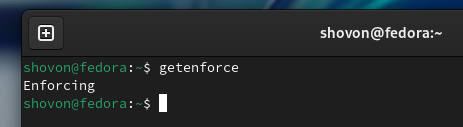
Pagbabago ng SELinux Modes
Ang SELinux ay may dalawang mode: 'Pagpapatupad' mode at 'Permissive' mode.
Sa mode na 'Pagpapatupad', ipinapatupad ng SELinux ang mga patakaran sa seguridad nito. Sa 'Permissive' mode, ang SELinux ay nag-log lamang ng mga babala; hindi ito nagpapatupad ng anumang mga patakaran. Kaya, sa 'Permissive' mode, hahayaan ka ng SELinux na gawin ang mga bagay sa paraang gagawin mo kung ito ay hindi pinagana.
Sa halip na ganap na i-disable ang SELinux, maaari mo itong itakda sa 'Permissive' mode maliban kung may iba kang iniisip.
Upang itakda ang SELinux sa 'Permissive' mode, patakbuhin ang sumusunod na command:
$ sudo ngunit -i 's/^SELINUX=enforcing/SELINUX=permissive/g' / atbp / selinux / configPara magkabisa ang mga pagbabago, i-reboot ang iyong Fedora system:
$ sudo i-rebootGaya ng nakikita mo, ang SELinux ay nakatakda sa 'Permissive' mode.
$ getenforce 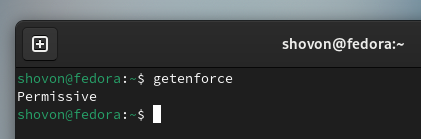
Maaari mong ibalik ang SELinux sa mode na 'Pagpapatupad' gamit ang sumusunod na command:
$ sudo ngunit -i 's/^SELINUX=permissive/SELINUX=enforcing/g' / atbp / selinux / configPagkatapos, i-reboot ang iyong computer para magkabisa ang mga pagbabago.
$ sudo i-rebootHindi Paganahin ang SELinux Ganap na Gamit ang Kernel Boot Parameter
Upang ganap na hindi paganahin ang SELinux sa Fedora 39 gamit ang kernel boot parameter, patakbuhin ang sumusunod na command:
$ sudo masungit --update-kernel LAHAT --args 'selinux=0'Tulad ng nakikita mo, ang 'selinux=0' kernel boot parameter ay nakatakda para sa lahat ng magagamit na GRUB boot entries ng Fedora 39.
$ sudo masungit --impormasyon LAHAT 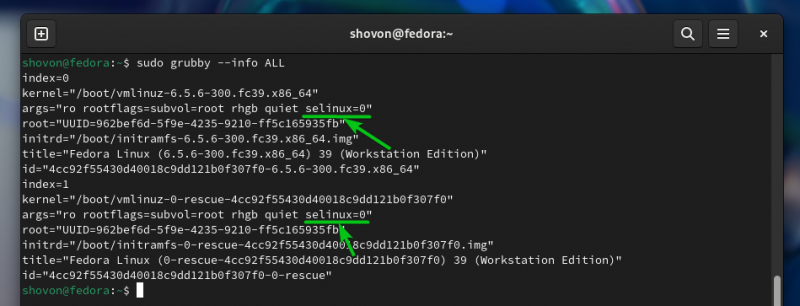
Para magkabisa ang mga pagbabago, i-reboot ang iyong computer.
$ sudo i-rebootSinusuri Kung Naka-disable ang SELinux
Upang suriin kung hindi pinagana ang SELinux, patakbuhin ang sumusunod na command:
$ getenforceTulad ng nakikita mo, ang SELinux ay hindi pinagana.
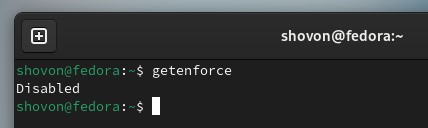
Paganahin muli ang SELinux
Upang paganahin muli ang SELinux, alisin ang 'selinux=0' kernel boot parameter na may sumusunod na command:
$ sudo masungit --update-kernel LAHAT --alisin-args 'selinux=0'Tulad ng nakikita mo, ang 'selinux=0' kernel boot parameter ay tinanggal mula sa lahat ng GRUB boot entries ng Fedora 39.
$ sudo masungit --impormasyon LAHAT 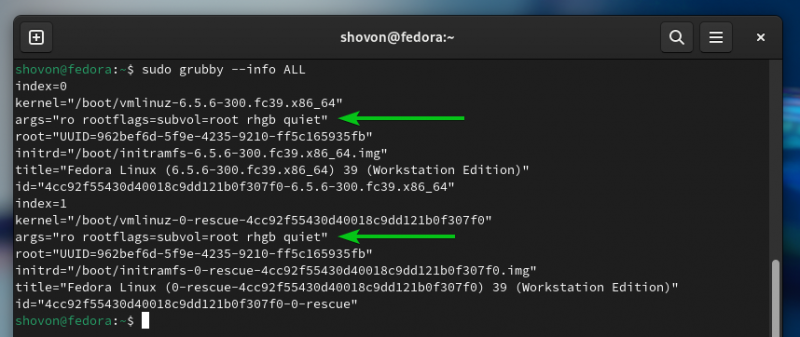
Para magkabisa ang mga pagbabago, i-reboot ang iyong computer.
$ sudo i-rebootSa sandaling mag-boot ang iyong computer, dapat paganahin ang SELinux gaya ng nakikita mo sa sumusunod na screenshot:
$ getenforceKonklusyon
Sa artikulong ito, ipinakita namin sa iyo kung paano baguhin ang mga mode ng SELinux (mula sa 'pagpapatupad' patungo sa 'permissive' at vice-versa) sa Fedora 39. Ipinakita rin namin sa iyo kung paano ganap na i-disable ang SELinux sa Fedora 39 gamit ang 'selinux=0' kernel parameter at kung paano muling paganahin ang SELinux sa Fedora 39.